DreamWeaver实例教程前5例
Dreamweaver实例教学(11-20)

第十二课Dreamweaver MX2004 实例教学(实例11--实例20)实例11 创建交换图 (1)实例12 跳转菜单 (4)实例13 插入FLASH文本 (6)实例14 插入FLASH按钮 (8)实例15 插入FLASH动画 (10)实例16 插入视频 (12)实例17 显示弹出式菜单 (14)实例18 框架的使用 (17)实例19 创建网站相册集 (20)实例20 插入按钮 (22)实例11 创建交换图制作”创建交换图”效果的网页.如右图所示.本例主要讲述交换图的创建过程,用来交换的图必须和原图大小相同. ~~~~~~~~~~~~~~~~~~~~~~~~~~~~~~~~~~~~~~~创作步骤(1)启动Dreamweaver MX 软件.(2)按上例创建一个名为”创建交换图”的网页,如图1.8.1所示.图1.11.1 ”创建交换图”的网页建立(3) 选择插入(I)→表格(T)…Ctrl + Alt命令,出现表格对话框,如图1.11.2所示,(4) 在表格对话框中,输入行数和列数都为1.按确定插入网页中,并调整表格的大小,使其居中,效果如呼1.11.3所示.(1)单击表格里面,选择插入(I)→图像对象(G)→鼠标经过图像(R)命令,出现对话框.如图1.11.4所示.(2)在后的文本输入原始图像的路径,或单击选择一个图片为原始图像.图1.11.2 表格对话框图1.11.3 插入表格后的网页图1.11.4 插入鼠标经过图像的对话框(3)同样为选择一个图片作为鼠标经过的图像.最后按确定.效果如图1.11.5所示.图1.11.5 插入图像后的效果(8) 选择文件(F)→另存为(A)…Ctrl+Shift+S命令,保存文件.按快捷键F12,观看在浏览器中的效果,如图1.11.6所示.当鼠标经过图像时的效果如图1.11.7所示.图1.11.6 图1.11.7实例12 跳转菜单制作”跳转菜单”效果的网页.如右图所示.本例主要应用跳转菜单呈菜单或者列表的形式制作,当用户选择其中的项目时,会自动从当前页面跳转到相应页面中. ~~~~~~~~~~~~~~~~~~~~~~~~~~~~~~~~~~~~~~~创作步骤(1)启动Dreamweaver MX 软件.(2)新建一个名为”跳转菜单”的网页,如图1.12.1所示.图1.12.1 ”跳转菜单”的网页的建立(3)选择插入(I)→表单(F)→跳转菜单(J)命令,出现”插入跳转菜单”对话框,如图1.12.2所示.(4) 在”插入跳转菜单”对话框中的后面输入要跳转菜单名,在后面输入该跳转菜单的地址,再按添加其它的菜单.(如图1.12.3),按确定.(5) 选择文件(F)→另存为(A)…Ctrl+Shift+S命令,保存文件.按快捷键F12,观看在浏览器中的效果.如图1.12.4所示.图1.12.2 ”插入跳转菜单”对话框图1.12.3 ”插入跳转菜单”的设置图1.12.4 在浏览器中的效果实例13 插入FLASH文本制作”插入FLASH文本”效果,使网页具有动态美感.如右图所示.本例主要学习如何插入FLASH文本技术. ~~~~~~~~~~~~~~~~~~~~~~~~~~~~~~~~~~~~~~~创作步骤(1)启动Dreamweaver MX 软件.(2)新建一个名为”插入FLASH文本”的网页,如图1.13.1所示.图1.13.1 ”插入FLASH文本”的网页建立(3)选择插入(I)→媒体(M)→FLASH文本(L)命令,打开FLASH文本对话框,如果系统提示要保存的话,你就先保存网页,如图1.13.2所示.(4) 输入你想要写的文字,并改变字体的大小,格式,颜色,位置等设置,最终效果如图1.13.3所示.按确定.(5) 选择文件(F)→另存为(A)…Ctrl+Shift+S命令,保存文件.按快捷键F12,观看在浏览器中的效果.如图1.13.4所示.图1.13.2 “FLASH文本”对话框图1.13.3 “FLASH文本”对话框的设置图1.13.4 在浏览器中的效果实例14 插入FLASH按钮制作”插入FLASH按钮”效果的网页.如右图所示.本例主要学习如何插入FLASH按钮技术. ~~~~~~~~~~~~~~~~~~~~~~~~~~~~~~~~~~~~~~~创作步骤(1)启动Dreamweaver MX 软件.(2)新建一个名为”插入FLASH文本”的网页,如图1.14.1所示.图1.14.1 ”插入FLASH文本”的网页的建立(3) 选择插入(I)→媒体(M)→FLASH按钮(F)命令,打开FLASH按钮对话框, 如果系统提示要保存的话,你就先保存网页,如图1.14.2所示.(4) 在FLASH按钮对话框的后面可以选择按钮的样式,在后面输入”播放”或者其它,点击后面的选择所要链接文档的URL地址,可以不设置,在下拉表框中指定所要链接文本的打开方式,可以不设置.其它的就可以按自己的意愿设置,按确定.(如果在文本框中指定的SWF格式的文件名路径或文件名中含有中文字符,系统会弹出要求你重新输入的提示框)图1.14.2 FLASH按钮对话框(5) 选择文件(F)→另存为(A)…Ctrl+Shift+S命令,保存文件.按快捷键F12,观看在浏览器中的效果.如图1.14.3所示.图1.14.3 在浏览器中的效果实例15 插入FLASH动画制作”插入FLASH动画”效果.如右图所示.本例主要应用FLASH动画的矢量动画制作完成,它下载速度快,在网页中经常应用,本例学习如何插入FLASH动画. ~~~~~~~~~~~~~~~~~~~~~~~~~~~~~~~~~~~~~~~创作步骤(1)启动Dreamweaver MX 软件.(2)新建一个名为”插入FLASH动画”的网页,如图1.15.1所示.图1.15.1 ”插入FLASH动画”的网页建立(3) 选择插入(I)→媒体(M)→FLASH (F)命令,打开FLASH对话框,如图1.15.2所示.选择要插入的FLASH按确定.(4) 选择文件(F)→另存为(A)…Ctrl+Shift+S命令,保存文件.按快捷键F12,观看在浏览器中的效果.如图1.15.3所示.图1.15.2 FLASH对话框图1.15.3 在浏览器中的效果实例16 插入视频制作”插入视频”效果.如右图所示.本例主要学习如何插入视频,即在网页中可以观看视频文件. ~~~~~~~~~~~~~~~~~~~~~~~~~~~~~~~~~~~~~~~创作步骤(1)启动Dreamweaver MX 软件.(2)新建一个名为”插入FLASH动画”的网页,如图1.16.1所示.图1.16.1 ”插入FLASH动画”的网页建立(3) 选择插入(I)→媒体(M)→插件(P)命令,打开插件对话框,如图1.16.2所示.选择要插入的视频文件按确定.(4) 在网页中调整播放窗口的大小和位置,如图1.16.3所示.(5) 选择文件(F)→另存为(A)…Ctrl+Shift+S命令,保存文件.按快捷键F12,观看在浏览器中的效果.如图1.16.4所示.图1.16.2 插件对话框图1.16.3 调整播放窗口图1.16.4 在浏览器中的效果实例17 显示弹出式菜单制作”显示弹出式单”效果.如右图所示.本例主要运用”显示弹出式菜单”的技术,这种技术虽然不是在很多网页中能看到,但它也有它独特的用处,比如说网中的栏目太多而放不下时,就可以进行归类应用这种技术,从而使网页清洁好看. ~~~~~~~~~~~~~~~~~~~~~~~~~~~~~~~~~~~~~~~创作步骤(1)启动Dreamweaver MX 软件.(2)新建一个名为”显示弹出式菜单”的网页,如图1.16.1所示.图1.17.1 ”显示弹出式菜单”的网页(3)按上几例所学知识,在网页中插入一个3行1列的表格,并在每个单元表格内输入文字,调整文字的大小和位置,效果如图1.17.2所示.(4) 选择表格内的”电影欣赏”,在下面的后面文本框里输入”* “以表示”电影欣赏”是具有超链接的.(5) 选择窗口(W)→行为(E)…Shift + F3命令,打开行为面板,如图1.17.3所示(6) 单击”添加行为”按钮,在弹出的下拉菜单中选择显示弹出式菜单命令,打开显示弹出式菜单对话框,如图1.17.4所示.图1.17.2 插入表格后网页图1.17.3 行为面板图1.17.4 ”显示弹出式菜单”对话框(7) 在后面写上菜单名,在后面填上路径,在后面可不设置,然后再按增加按钮增加其它的菜单,还可以在外观,高级,位置改变设置,按确定最终效果如图1.17.5所示..图1.17.5 ”显示弹出式菜单”对话框的设置(8) 选择文件(F)→另存为(A)…Ctrl+Shift+S命令,保存文件.按快捷键F12,观看在浏览器中的效果.如图1.17.6所示.图1.17.7 在浏览器中的效果实例18 框架的使用制作”框架的使用”效果.如右图所示.本例主要运用”框架的使用”的技术,这种技术虽然不是十分流行,但在一定条件下用到这种技术却是非常之好的. ~~~~~~~~~~~~~~~~~~~~~~~~~~~~~~~~~~~~~~~创作步骤(1)启动Dreamweaver MX 软件.(2)新建一个名为”框架的使用”的网页,如图1.18.1所示.图1.18.1 ”框架的使用”的网页建立(3)选择插入(I)→HTML→框架(S)→上方及左侧嵌套(O)命令,插入后可以用鼠标对框架进行调整,或者按住键盘的ALT键,再点击其中一个框架就会出现这个框架的属性,必要时可修改,最终效果如图1.18.2所示.(4) 在框架中输入文字,并调整大小和位置,最终效果如图1.18.3所示.(5) 选择框架中的文字”动画欣赏”,按右键选择创建链接(L),打开选择文件对话框(见图1.18.4所示),选择要链接的文件,按确定退出.(6) 在下面的下拉菜单中mainframe.其它可不设置.图1.18.2 插入框架后的网页图1.18.3 框架中插入文字的网页图1.18.4 选择文件对话框(7) 选择文件(F)→另存为(A)…Ctrl+Shift+S命令,保存文件.按快捷键F12,当点击”动画欣赏”观看在浏览器中的效果.如图1.18.5所示.图1.18.5 当点击”动画欣赏”观看在浏览器中的效果实例19 创建网站相册集制作”创建网站相册集”效果.如右图所示.本例主要应用”创建网站相册集”命令创建一个电子相同,单击页面中的某一张相片,可打开该相片的效果图. ~~~~~~~~~~~~~~~~~~~~~~~~~~~~~~~~~~~~~~~创作步骤(1)启动Dreamweaver MX 软件.(2)新建一个名为”显示弹出式菜单”的网页,如图1.19.1所示.图1.19.1 ”显示弹出式菜单”的网页建立(3)选择命令(C)→创建网站相册(C)…命令,弹出创建网站相册对话框,完成该对话框的设置,如图1.19.2所示,单击确定按钮.(创建过程是同Dreamweaver MX启动Fireworks来自动完成的,所以系统中必须安装Fireworks软件,才可以实现机册的创建)(4) 选择文件(F)→另存为(A)…Ctrl+Shift+S命令,保存文件.按快捷键F12,观看在浏览器中的效果.如图1.19.3所示.图1.19.2 创建网站相册对话框实例20 插入按钮制作”插入按钮”效果.如右图所本例主要学习如何插入按钮,特别在动态网态中,按钮是不可缺少的,因此必须掌握. ~~~~~~~~~~~~~~~~~~~~~~~~~~~~~~~~~~~~~~~创作步骤(1)启动Dreamweaver MX 软件.(2)新建一个名为”插入按钮”的网页,如图1.20.1所示.图1.20.1 ”插入按钮”的网页建立(3) 选择插入(I)→表单(F)→文本区域(A)命令,并可以在下面改变其的大小等等,效果如图1.20.2所示.(4) 在”文本区域”下面再插入二个按钮,选择插入(I)→表单(F)→按钮(B)命令, 并可以在下面改变其的大小,按钮名等等,设置完成如图 1.20.3所示.(当插入”重置”按钮时,在后面应选择)(5) 选择文件(F)→另存为(A)…Ctrl+Shift+S命令,保存文件.按快捷键F12,观看在浏览器中的效果.如图1.20.4所示.图1.20.2 插入文本区域图1.20.3 插入按钮图1.20.4 观看在浏览器中的效果。
dreamweaver实例教学(30例)
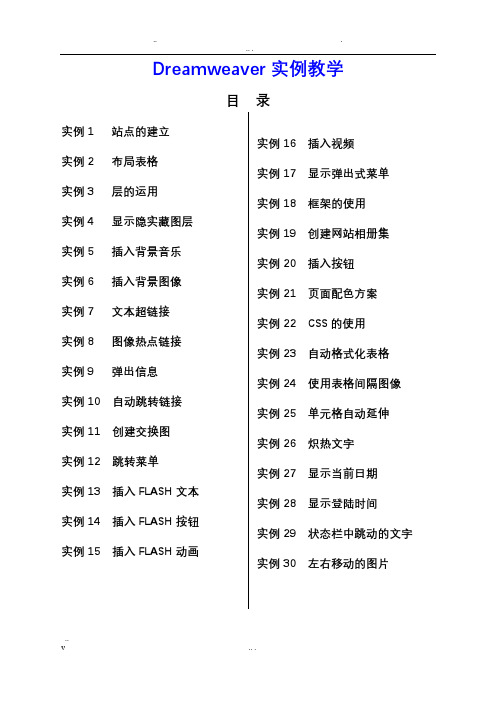
Dreamweaver实例教学目录实例1 站点的建立实例2 布局表格实例3 层的运用实例4 显示隐实藏图层实例5 插入背景音乐实例6 插入背景图像实例7 文本超链接实例8 图像热点链接实例9 弹出信息实例10 自动跳转链接实例11 创建交换图实例12 跳转菜单实例13 插入FLASH文本实例14 插入FLASH按钮实例15 插入FLASH动画实例16 插入视频实例17 显示弹出式菜单实例18 框架的使用实例19 创建网站相册集实例20 插入按钮实例21 页面配色方案实例22 CSS的使用实例23 自动格式化表格实例24 使用表格间隔图像实例25 单元格自动延伸实例26 炽热文字实例27 显示当前日期实例28 显示登陆时间实例29 状态栏中跳动的文字实例30 左右移动的图片实例1 站点的建立目的:了解和掌握怎么建一个网站,这是做网站的第一步,因此必须掌握。
要点:要对Dreammeaver mx2004的工具栏有一定的了解,还要熟悉其的用途。
~~~~~~~~~~~~~~~~~~~~~~~~~~~~~~~~~~~~~~~创作步骤(1)启动Dreamweaver mx2004,如图1.1.1所示.图1.1.1 启动后所示的界面(2) 选择菜单栏的站点(S)→站点管理(M)命令,打开对话框,如图1.1.2所示.图1.1.2 “站点管理”对话框(3) 单击”站点管理”对话框的新建(N) 出现”站点(S)和FTP与RDS服务器(F)”,选择其中的”站点(S)”出现对话框,如图1.1.3所示.图1.1.3 “站点定义1”对话框(4) 在文本框里可以为你的站点起个名字,然后按下一步出现对话框,如图1.1.4所示.图1.1.4 “定义站点2”对话框(5) 在对话框中,根据自己所做的网站选择”否”或者”是”.如果你做的是静态网页,那么就可以选择”否”,如果你做的是动态网页,那你就要选择”是”,然后在下拉菜单中选择你所用的服务器技术类型.我做的是静态网页,因此我选择”否”,然后再按下一步出现对话框,如图1.1.5所示.图1.1.5 “站点定义3”对话框(6) 选择系统推荐的选项,在文本框里可以填入你所建网站的保存路径,也可以不变系统默认的路径,然后按下一步出现对话框,如图1.1.6所示.图1.1.6 “站点定义4”对话框(7) 根据你自己的实际情况,如果你想下传到某服务器上的话,那你就从下拉菜单中选择你所用的上传方法,如果不想上传的话,就选择”无”,然后再按下一步,出现对话框,如图1.1.7所示,按完成,出现图1.1.8所示,再按完成这就完成了建一个站点的过程.图1.1.7 “站点定义5”对话框图1.1.8 “站点定义6”对话框实例2 布局表格目的:学会制作表格,能熟悉掌握表格的作用,现在大部分网页都运用到了表格,它是做网页不可缺少的技术,也要熟悉掌握.最终效果如图:.要点:主要应用布局表格和布局单元表格来绘制表格,同时在表格中插入图片和添加文本,或者flash等等,最终实现你所想的效果.创作步骤(1)启动Dreamweaver mx 2004 软件.(2)选择文件→新建(N) …Ctrl+N 命令,打开新建文档对话框,如图1.2.1所示,单击创建(R)按钮,创建一个空白HTML文档,如图1.2.2图1.2.1 “新建文档”对话框图1.2.2 新建空白HTML文档(3)选择菜单栏的修改→页面属性(P)…Ctrl+J 命令,弹出页面属性对话框,如图1.2.3所示,在标题(T): 栏中输入文字作为标题,如现在输入”布局表格”,再按确定,返回主界面.图1.2.3 “页面属性”对话框(4)单击工具栏的按钮,切换到”布局视图”工作界面,如图1.2.4所示.图1.2.4 “布局视图”工作界面(5)单击在工具栏上的布局表格按钮,在页面中拖曳鼠标绘制一个布局表格,如图1.2.5所示.还可以根据你的需要来调整表格的大小.图1.2.5 绘制布局表格(5)单击工具栏上的绘制布局单元格按钮,在需要添加布局单元格的位置拖曳鼠标,绘制布局单元格,如图1.2.6所示.图1.2.6 绘制布局单元格(6)重复第(4)和(5)步的操作,绘制其它布局表格和布局单元格,如图1.2.7所示.图1.2.7 绘制其它单元格(7)在布局单元格添加文本和图像,如图1.2.8所示.图1.2.8 表格添加内容(8) 选择文件(F) →另存为(A)…Ctrl+Shift+S 命令,保存文件.按快捷键F12,观看在浏览器中的效果,如图1.2.9所示.图1.2.9 浏览器中的效果实例3 层的运用目的:学会使用层的技术,虽然现在的大部分的网页是没有用到层,但要制作一些比较特别的网页时,用层比用表格简单得多.要点:本例要用到层的技术,建层,改变层的属性等,制作一些布局比较简单的网页. ~~~~~~~~~~~~~~~~~~~~~~~~~~~~~~~~~~~~~~~创作步骤(1)启动Dreamweaver MX 软件.(2)按上例创建一个名为”层的运用”的网页,如图1.3.1所示.图1.3.1 “层的运用”网页的建立(3)选择插入(I)→布局对象→层(Y)命令,插入一个层,如图1.3.2所示.图1.3.2 层的建立(4)点击层的里面便可对层的内容进行编辑,你可插入图片也可插入文字,现在就来插入图片,选择插入(I)→图像(I)…Ctrl + Alt +I打开对话框,如图1.3.3所示图1.3.3 “打开”的对话框(4)选择你所定好的图片,然后再按确定,再调整图的大上和层的位置,最后可得效果如图1.3.4所示.图1.3.4 插入图片(5)重复步骤3再插入一个层,输入文字在层里,根据你的需要移动和调整层的位置大小,也可以在”属性”修改层,最后效果如图1.3.5所示.图1.3.5 最终效果(6) 选择文件(F) →另存为(A)…Ctrl+Shift+S 命令,保存文件.按快捷键F12,观看在浏览器中的效果,如图1.3.6所示图1.3.6 在浏览器中的效果实例4 显示隐实藏图层目的:制作显示隐藏图层的效果,使网页具有动态效果.如右图.要点:本例主要应用”显示隐藏图层”命令.单击”显示”按钮,页面中显示所有的图层,单击”隐藏”按钮,隐藏所有的图层.~~~~~~~~~~~~~~~~~~~~~~~~~~~~~~~~~~~~~~~创作步骤(1)启动Dreamweaver MX 软件.(2)按上例创建一个名为”显示隐藏图层”的网页,如图1.4.1所示.图1.4.1 “显示隐藏图层”网页的建立(3)在网页使用布局表格技术建立表格,如1.4.2所示.(4)单击第一个单元表格内,单击插入(I)→布局对象(Y)→层(Y)命令,调整层的大小刚好等于第一个单元表格的大小,单击层里面,选择插入(I)→图像(I)…Ctrl +Alt +I 命令,出现对话如图1.4.3所示,选择图像按..(5)单击第二个单元表格,按步骤4,插入层和图像,并在第三和第四个单元表格内分别写上”显示”和”隐藏”.最后效果如图1.4.4所示.图1.4.2 建立表格的网页图1.4.3 “打开”对话框(6) 选择第三单元表格里的”显示”,单击窗口(W)→行为(E)…Shift + F3,打开行为面板,如图1.4.5所示(7) 单击”添加行为”按钮,在弹出的下拉菜单中选择显示-隐藏层命令,打开显示隐藏层对话框,如图1.4.6所示.(8) 选中所有图层,单击按钮,为所有层添加显示行为,如图1.4.7所示,单击按钮,关闭显示-隐藏层对话框.(9) 单击面板中的”下拉箭头”按钮,在弹出的下拉菜单中选择onClick选项,如图1.4.8所示.(10)重复6~9步的操作,选中第四单元表格里的”隐藏”,为那二层(即那二张图像)添加隐藏图层及相应触发事件,如图1.4.9.所示.图1.4.4 插入图像的网页图 1.4.5 行为面板图1.4.6 “显示-隐藏层”对话框图1.4.7 设置显示层行为图1.4.8 设置触发事件图1.4.9设置隐藏层行为(11)选择文件(F) →另存为(A)…Ctrl+Shift+S 命令,保存文件.按快捷键F12,观看在浏览器中的效果,如图1.4..10和1.4.11所示图1.4.10 单击”显示”的效果图1.4.11单击”隐藏的效果实例5 插入背景音乐目的:使网页更加活泼生动.如右图所示.要点:本例主要让你了解本软件的基本功能,学习怎么在网页中添加音乐.~~~~~~~~~~~~~~~~~~~~~~~~创作步骤(1)启动Dreamweaver MX 软件.(2)按上例创建一个名为”背景音乐”的网页,如图1.5.1所示.图1.5.1 “背景音乐”网页的建立(3)按上例在网页中插入图像居中,再插入一个层,并在层里输入文字”让我唱支歌!”调整层的大小和位置.如图1.5.2所示.(4) 按上例单击窗口(W)→行为(E)…Shift + F3,打开行为面板.(5) 单击”添加行为”按钮,在弹出的下拉菜单中选择播放声音命令,打开播放声音对话框,如图1.5.3所示.(6)单击播放声音文本框后的按钮,在弹出选择文件对话框中选中一个音乐文件(见图1.5.4所示)单击按钮.图1.5.2 插入图像和层的效果.图1.5.3 “播放声音”对话框图1.5.4 “选择文件”对话框(7)单击面板中的”下拉箭头”按钮,在弹出的下拉菜单中选择onLoad选项,如图1.5.5所示.(8) 选择文件(F) →另存为(A)…Ctrl+Shift+S 命令,保存文件.按快捷键F12,观看在浏览器中的效果,如图1.5.6所示.图1.5.5 设置触事件→图1.5.6 浏览器中的效果实例6 插入背景图像目的:使网页在颜色方面不是那么单调.效果如右图所示.要点:本例主要学习如果把一张图片作为网页的背景图像,使网页更加好看.~~~~~~~~~~~~~~~~~~~~~~~创作步骤(1)启动Dreamweaver MX 软件.(2)按上例创建一个名为”插入背景图像”的网页,如图1.6.1所示.如图1.6.1 ”插入背景图像”网页的建立(3)在网页中输入文字,并在网页下面的中,改变文字的大小和位置,如图1.6.2所示.(4) 在网页空白处按右键,选择页面属性(T)…出现对话框,如图1.6.3所示,(5) 单击页面属性对话框中的出现选择文件对话框,如图1.6.4所示.按.(6) 选择文件(F) →另存为(A)…Ctrl+Shift+S 命令,保存文件.按快捷键F12,观看在浏览器中的效果,如图1.6.5所示.图1.6.2 在网页中输入文字图1.6.3 页面属性的对话框图1.6.4 选择文件对话框图1.6.5 在浏览器中的效果实例7 文本超链接目的:制作具有超链接的网页.如右图所示.要点:本例学习如何设置超链接,它是制作网站的最基本技术,因为现在的网站可以说没有一个不用到它,因此学会它是非常有必要的.~~~~~~~~~~~~~~~~~~~~~~~~~创作步骤(1)启动Dreamweaver MX 软件.(2)按上例创建一个名为”超链接”的网页,如图1.7.1所示.图1.7.1 ”超链接”的网页建立(3)按上例的步骤制作同样的网页,并在诗的下面加多一行字”更多的诗”,效果如图1.7.2所示.(4)选择最后一行字”更多的字”点击右键,选择创建链接(L)出现选择文件对话框,如图1.7.3所示.然后选择你选定的网页,即当点击文字”更多的诗”时所显示的网页,你应该先做好它.最后按.图1.7.2 添加字后的网页图1.7.3 选择文件的对话框(5) 选择文件(F) →另存为(A)…Ctrl+Shift+S 命令,保存文件.按快捷键F12,观看在浏览器中的效果,如图1.7.4所示..当你点击”更多的字”时,网页就会转到你所链接的网页.图1.7.4 在浏览器中的效果实例8 图像热点链接目的:制作出具有图像链接的网页,即当你点击图像中的某一处时,网页会转到它所链接的网页去,最后如右图所示.要点:本例所用到的技术跟上例差不多,上例是文本的超链接,而本例是图像的一小处的超链接.特别是介绍照片中很多人的其中一个是谁时,就能用到这种技术.~~~~~~~~~~~~~~~~~~~~~~~创作步骤(1)启动Dreamweaver MX 软件.(2)按上例创建一个名为”图像热点链接”的网页,如图1.8.1所示.图1.8.1 ”图像热点链接”的网页的建立(3) 按以上几例所讲到的技术在网页中插入图片,并调整图片的大小和位置,结果如图1.8.2所示.(4) 选择图片,点击下面的,鼠标就变成一个”+”,然后在图片中选择区域的大小,如图1.8.3所示.(5) 在后面的文本框里填入你要链接的文件或者点击下面右边的,出现选择文件对话框, 如图1.8.4所示,并在后面写上”了解我更多”..图1.8.2 插入图片后的网页图1.8.3 选择图片的区域图1.8.4 选择文件对话框(6) 选择文件(F) →另存为(A)…Ctrl+Shift+S 命令,保存文件.按快捷键F12,观看在浏览器中的效果,如图1.8.5所示..当你鼠标移到刚才你所选的区域时,就会显示”了解我更多”点击它网页就会转到你所链接的网页.图1.8.5 在浏览器中的效果实例9 弹出信息目的:制作一些能自动跳出信息的网页.如右图所示.要点:本例主要应用了”添加行为”的技术,跟例5有点相像,也是用到”添加行为”技术.~~~~~~~~~~~~~~~~~~~~~~~~创作步骤(1)启动Dreamweaver MX 软件.(2)选择文件(F)→打开(Q)…Ctrl + 0命令,打开打开对话框(见图1.9.1),选择上例的网页,如图1.9.2所示.图1.9.1 “打开”对话框(3) 按上例单击窗口(W)→行为(E)…Shift + F3,打开行为面板.如图1.9.3所示.(4)单击”添加行为”按钮,在弹出的下拉菜单中选择弹出信息命令,打开弹出信息对话框并文本框里写入”欢迎光临本站”.按确定退出. 如图1.9.4所示(5) 选择文件(F) →另存为(A)…Ctrl+Shift+S 命令,保存文件.按快捷键F12,观看在浏览器中的效果,如图1.9.5所示.图1.9.3 “行为”面板图1.9.2 打开上例的网页图1.9.4 “弹出信息”对话框图1.9.5 在浏览器中的效果实例10 自动跳转链接制作”自动跳转链接”效果的网页.本例主要实现网站首先自动跳转功能,当用户浏览网页时,系统会自动进入新的网址. ~~~~~~~~~~~~~~~~~~~~~~~~~~~~~~~~~~~~~~~创作步骤(1)启动Dreamweaver MX 软件.(2)选择文件(F)→打开(Q)…Ctrl + 0命令,打开打开对话框(见图1.10.1),选择例8的网页,如图1.10.2所示.图1.10.1 “打开”对话框(3) 单击文档窗口左下角标签栏中的<body>标签,选择窗口(W)→行为(E)…Shift + F3命令,打开行为面板,如图1.10.3所示 .(4) 单击”添加行为”按钮,在弹出的下拉菜单中选择转到URL命令,打开转到URL对话框,并在URL后面的文本里输入一个网站如www.163.,如图1.10.4所示.单击确定.(5) 单击行为面板中的”下拉箭头”按钮,在弹出的下拉菜单中选择onload项,即设置触发事件为当用户浏览系统自动进入相应的网址,如图1.10.5所示,(6) 选择文件(F) →另存为(A)…Ctrl+Shift+S 命令,保存文件.按快捷键F12,观看在浏览器中的效果,如图1.10.6所示.图1.10.3 行为面板图1.10.2 打开例8的网页图1.10.4 “转到URL”对话框图1.10.5 设置触发事件图1.10.6 在浏览器中的效实例11 创建交换图制作”创建交换图”效果的网页.如右图所示.本例主要讲述交换图的创建过程,用来交换的图必须和原图大小相同.~~~~~~~~~~~~~~~~~~~~~~~~创作步骤(1)启动Dreamweaver MX 软件.(2)按上例创建一个名为”创建交换图”的网页,如图1.8.1所示.图1.11.1 ”创建交换图”的网页建立(3) 选择插入(I)→表格(T)…Ctrl + Alt命令,出现表格对话框,如图1.11.2所示,(4) 在表格对话框中,输入行数和列数都为1.按确定插入网页中,并调整表格的大小,使其居中,效果如呼1.11.3所示.(5)单击表格里面,选择插入(I)→图像对象(G)→鼠标经过图像(R)命令,出现对话框.如图1.11.4所示.(6)在后的文本输入原始图像的路径,或单击选择一个图片为原始图像.图1.11.2 表格对话框图1.11.3 插入表格后的网页图1.11.4 插入鼠标经过图像的对话框(7)同样为选择一个图片作为鼠标经过的图像.最后按确定.效果如图1.11.5所示.图1.11.5 插入图像后的效果(8) 选择文件(F) →另存为(A)…Ctrl+Shift+S 命令,保存文件.按快捷键F12,观看在浏览器中的效果,如图1.11.6所示.当鼠标经过图像时的效果如图1.11.7所示.图1.11.6 图1.11.7实例12 跳转菜单制作”跳转菜单”效果的网页.如右图所示.本例主要应用跳转菜单呈菜单或者列表的形式制作,当用户选择其中的项目时,会自动从当前页面跳转到相应页面中.~~~~~~~~~~~~~~~~~~~~~~~~创作步骤(1)启动Dreamweaver MX 软件.(2)新建一个名为”跳转菜单”的网页,如图1.12.1所示.图1.12.1 ”跳转菜单”的网页的建立(3)选择插入(I)→表单(F)→跳转菜单(J)命令,出现”插入跳转菜单”对话框,如图1.12.2所示.(4) 在”插入跳转菜单”对话框中的后面输入要跳转菜单名,在后面输入该跳转菜单的地址,再按添加其它的菜单.(如图1.12.3),按确定.(5) 选择文件(F) →另存为(A)…Ctrl+Shift+S 命令,保存文件.按快捷键F12,观看在浏览器中的效果.如图1.12.4所示.图1.12.2 ”插入跳转菜单”对话框图1.12.3 ”插入跳转菜单”的设置图1.12.4 在浏览器中的效果实例13 插入FLASH文本制作”插入FLASH文本”效果,使网页具有动态美感.如右图所示.本例主要学习如何插入FLASH文本技术. ~~~~~~~~~~~~~~~~~~~~~~~~~~~~~~~~~~~~~~~创作步骤(1)启动Dreamweaver MX 软件.(2)新建一个名为”插入FLASH文本”的网页,如图1.13.1所示.图1.13.1 ”插入FLASH文本”的网页建立(3)选择插入(I)→媒体(M)→FLASH文本(L)命令,打开FLASH文本对话框,如果系统提示要保存的话,你就先保存网页,如图1.13.2所示.(4) 输入你想要写的文字,并改变字体的大小,格式,颜色,位置等设置,最终效果如图1.13.3所示.按确定.(5) 选择文件(F) →另存为(A)…Ctrl+Shift+S 命令,保存文件.按快捷键F12,观看在浏览器中的效果.如图1.13.4所示.图1.13.2 “FLASH文本”对话框图1.13.3 “FLASH文本”对话框的设置图1.13.4 在浏览器中的效果实例14 插入FLASH按钮制作”插入FLASH按钮”效果的网页.本例主要学习如何插入FLASH按钮技术. ~~~~~~~~~~~~~~~~~~~~~~~~~~~~~~~~~~~~~~~创作步骤(1)启动Dreamweaver MX 软件.(2)新建一个名为”插入FLASH文本”的网页,如图1.14.1所示.图1.14.1 ”插入FLASH文本”的网页的建立(3) 选择插入(I)→媒体(M)→FLASH按钮(F)命令,打开FLASH按钮对话框, 如果系统提示要保存的话,你就先保存网页,如图1.14.2所示.(4) 在FLASH按钮对话框的后面可以选择按钮的样式,在后面输入”播放”或者其它,点击后面的选择所要链接文档的URL地址,可以不设置,在下拉表框中指定所要链接文本的打开方式,可以不设置.其它的就可以按自己的意愿设置,按确定.(如果在文本框中指定的SWF格式的文件名路径或文件名中含有中文字符,系统会弹出要求你重新输入的提示框)图1.14.2 FLASH按钮对话框(5) 选择文件(F) →另存为(A)…Ctrl+Shift+S 命令,保存文件.按快捷键F12,观看在浏览器中的效果.如图1.14.3所示.图1.14.3 在浏览器中的效果实例15 插入FLASH动画目的:制作”插入FLASH动画”效果.如右图所示.要点:本例主要应用FLASH动画的矢量动画制作完成,它下载速度快,在网页中经常应用,本例学习如何插入FLASH动画. ~~~~~~~~~~~~~~~~~~~~~~~~~~~~~~~~~~~~~~~创作步骤(1)启动Dreamweaver MX 软件.(2)新建一个名为”插入FLASH动画”的网页,如图1.15.1所示.图1.15.1 ”插入FLASH动画”的网页建立(3) 选择插入(I)→媒体(M)→FLASH (F)命令,打开FLASH对话框,如图1.15.2所示.选择要插入的FLASH 按确定.(4) 选择文件(F) →另存为(A)…Ctrl+Shift+S 命令,保存文件.按快捷键F12,观看在浏览器中的效果.如图1.15.3所示.图1.15.2 FLASH对话框图1.15.3 在浏览器中的效果实例16 插入视频目的:制作”插入视频”效果.如右图所示.要点:本例主要学习如何插入视频,即在网页中可以观看视频文件. ~~~~~~~~~~~~~~~~~~~~~~~~创作步骤(1)启动Dreamweaver MX 软件.(2)新建一个名为”插入FLASH动画”的网页,如图1.16.1所示.图1.16.1 ”插入FLASH动画”的网页建立(3) 选择插入(I)→媒体(M)→插件(P)命令,打开插件对话框,如图1.16.2所示.选择要插入的视频文件按确定.(4) 在网页中调整播放窗口的大小和位置,如图1.16.3所示.(5) 选择文件(F) →另存为(A)…Ctrl+Shift+S 命令,保存文件.按快捷键F12,观看在浏览器中的效果.如图1.16.4所示.图1.16.2 插件对话框图1.16.3 调整播放窗口图1.16.4 在浏览器中的效果实例17 显示弹出式菜单制作”显示弹出式单”效果.如右图所示.本例主要运用”显示弹出式菜单”的技术,这种技术虽然不是在很多网页中能看到,但它也有它独特的用处,比如说网中的栏目太多而放不下时,就可以进行归类应用这种技术,从而使网页清洁好看. ~~~~~~~~~~~~~~~~~~~~~~~~~~~~~~~~~~~~~~~创作步骤(1)启动Dreamweaver MX 软件.(2)新建一个名为”显示弹出式菜单”的网页,如图1.16.1所示.图1.17.1 ”显示弹出式菜单”的网页(3)按上几例所学知识,在网页中插入一个3行1列的表格,并在每个单元表格内输入文字,调整文字的大小和位置,效果如图1.17.2所示.(4) 选择表格内的”电影欣赏”,在下面的后面文本框里输入” * “以表示”电影欣赏”是具有超链接的.(5) 选择窗口(W)→行为(E)…Shift + F3命令,打开行为面板,如图1.17.3所示(6) 单击”添加行为”按钮,在弹出的下拉菜单中选择显示弹出式菜单命令,打开显示弹出式菜单对话框,如图1.17.4所示.图1.17.2 插入表格后网页图1.17.3 行为面板图1.17.4 ”显示弹出式菜单”对话框(7) 在后面写上菜单名,在后面填上路径,在后面可不设置,然后再按增加按钮增加其它的菜单,还可以在外观,高级,位置改变设置,按确定最终效果如图1.17.5所示..图1.17.5 ”显示弹出式菜单”对话框的设置(8) 选择文件(F) →另存为(A)…Ctrl+Shift+S 命令,保存文件.按快捷键F12,观看在浏览器中的效果.如图1.17.6所示.图1.17.7 在浏览器中的效果实例18 框架的使用制作”框架的使用”效果.如右图所示.本例主要运用”框架的使用”的技术,这种技术虽然不是十分流行,但在一定条件下用到这种技术却是非常之好的. ~~~~~~~~~~~~~~~~~~~~~~~~~~~~~~~~~~~~~~~创作步骤(1)启动Dreamweaver MX 软件.(2)新建一个名为”框架的使用”的网页,如图1.18.1所示.图1.18.1 ”框架的使用”的网页建立(3)选择插入(I)→HTML→框架(S)→上方及左侧嵌套(O)命令,插入后可以用鼠标对框架进行调整,或者按住键盘的ALT键,再点击其中一个框架就会出现这个框架的属性,必要时可修改,最终效果如图1.18.2所示.(4) 在框架中输入文字,并调整大小和位置,最终效果如图1.18.3所示.(5) 选择框架中的文字”动画欣赏”,按右键选择创建链接(L),打开选择文件对话框(见图1.18.4所示),选择要链接的文件,按确定退出.(6) 在下面的下拉菜单中mainframe.其它可不设置.图1.18.2 插入框架后的网页图1.18.3 框架中插入文字的网页图1.18.4 选择文件对话框(7) 选择文件(F) →另存为(A)…Ctrl+Shift+S 命令,保存文件.按快捷键F12,当点击”动画欣赏”观看在浏览器中的效果.如图1.18.5所示.图1.18.5 当点击”动画欣赏”观看在浏览器中的效果实例19 创建网站相册集目的:制作”创建网站相册集”效果.如右图所示.要点:本例主要应用”创建网站相册集”命令创建一个电子相同,单击页面中的某一张相片,可打开该相片的效果图. ~~~~~~~~~~~~~~~~~~~~~~~~创作步骤(1)启动Dreamweaver MX 软件.(2)新建一个名为”显示弹出式菜单”的网页,如图1.19.1所示.图1.19.1 ”显示弹出式菜单”的网页建立(3)选择命令(C)→创建网站相册(C)…命令,弹出创建网站相册对话框,完成该对话框的设置,如图1.19.2所示,单击确定按钮.(创建过程是同Dreamweaver MX启动Fireworks来自动完成的,所以系统中必须安装Fireworks软件,才可以实现机册的创建)(4) 选择文件(F) →另存为(A)…Ctrl+Shift+S 命令,保存文件.按快捷键F12,观看在浏览器中的效果.如图1.19.3所示.图1.19.2 创建网站相册对话框图1.19.3 观看在浏览器中的效果实例20 插入按钮。
Dreamweaver软件应用案例教程1

三、案例案例1:软件介绍操作内容:使用Dreamweaver网页制作软件,设计主题为“多媒体信息处理软件”主页文件,可作适量修改或添加,可使用表格方式进行定位,结果存盘。
操作要求:设计一个《多媒体信息处理软件》的主页,链接到下面几个网页(01.htm、02 htm、03. htm、04. htm)链接,一个网址(/)链接和一个E-MAIL(sit @)链接。
按“样图”添加适当的图文信息,并做背景图案、线条和文字格式的修饰。
其中:1、在D盘根目录下建立一个文件夹,名字为软件介绍2、所设计的主页以“Index.htm”为文件名保存在相关目录下;3、必须合理保存素材文件和设置链接方式,以保证浏览效果不因“网页”文件夹存储路径的改变而受到影响;4、被链文件中必须包含返回主页的链接;5、制作好之后,把“软件介绍“文件夹压缩成“软件介绍.rar”提交。
参考样张:图9-1软件介绍样图参考答案:1、在D盘根目录下建立一个文件夹,命名为“软件介绍”。
2、将素材中内容放入该文件夹。
3、开始→所有程序→打开Adobe DreamweaverCS4软件。
4、站点→新建站点→高级选项卡,建立软件介绍站点。
5、右键站点→新建文件→取名index.htm,双击打开。
图9-2新建文件快捷菜单6、页面属性→背景图像:选择素材中的背景图片bj.jpg7、将文本内容复制到页面,并且按照样张调整字体格式、颜色、大小(Css中可修改)。
图9-3 文本内容复制样图8、插入面板,单击水平线,右键→编辑标签(高度:4像素)→浏览器特定的(颜色:#CC9900)。
图9-4 应用按钮插入水平线图9-5 设置水平线高度对话框图9-6设置水平线颜色对话框9、插入→表格,插入1行4列的表格,边框粗细:0。
图9-7 创建表格对话框10、在4个单元格里分别插入4张素材图片(顺序依照样张)。
图9-8 插入4张图片样图11、在页面最下方输入“交流信箱”与“友情连接”,居中排列。
Dreamweaver CS5实例教程 (5)

5.1.8 删除表格和表格内容
删除表格的操作包括删除行或列,清除表格内容。
5.1.9 缩放表格
创建表格后,可根据需要调整表格、行和列的大小。
5.1.10 合并和拆分单元格
有的表格项需要几行或几列来说明,这时需要将多个单元格合 并,生成一个跨多个列或行的单元格。
5.1.11 增加和删除表格的行和列
5.4 课堂练习——设计家园网页
使用“导入表格式数据”命令导入外部表格数据。使用“排序 表格”命令将表格的数据排序。
效果图
5.5 课堂练习——百货折扣网页
使用“页面属性”命令设置页面属性。使用“图像”和“表 格”按钮制作网页效果。使用“属性”面板设置单元格背景颜色。
效果图
5.6 课后习题——手机频道网页
使用“页面属性”命令设置页面属性。使用“表格”按钮插入 表格效果。使用“图像”按钮插入图像。
效果图
课堂学习目标
表格的简单操作 网页中的数据表格 复杂表格的排版 利用表格进行页面布局
5.1 表格的简单操作
课堂案例——时尚购物网页 表格的组成 插入表格 表格各元素的属性 在表格中插入内容 选择表格元素 复制、粘贴表格 删除表格和表格内容 缩放表格 合并和拆分单元格 增加和删除表格的行和列
5.1.1 课堂案例——时尚购物网页
5.1.4 表格各元素的属性
插入表格后,通过选择不同的表格对象,可以在“属性”面板 中看到它们的各项参数,修改这些参数可以得到不同风格的表格。
5.1.5 在表格中插入内容
建立表格后,可以在表格中添加各种网页元素,如文本、图像 和表格等。在表格中添加元素的操作非常简单,只需根据设计要求 选定单元格,然后插入网页元素即可。一般当表格中插入内容后, 表格的尺寸会随内容的尺寸自动调整。当然,还可以利用单元格的 属性来调整其内部元素的对齐方式和单元格的大小等。
Dreamweaver-cs-基础与实例教程

Flash等对象。然后鼠标右键单击“CSS样式”面板中 相应旳样式名称,弹出它旳快捷菜单,再单击该菜单 中旳“套用”菜单命令。 (2)利用“属性”栏 选中要应用CSS样式旳文本对象,在其“属性”栏旳“样 式”下拉列表框中选择需要旳CSS样式名称,即可将选 中旳CSS样式应用于选中旳文本对象。
(2)若要重定义特定 HTML 标签旳默认格式设置,请选择“标签” 选项,然后在“标签”文本框中输入一种 HTML 标签,或从弹出 式菜单中选择一种标签。
(3)若要为详细某个标签组合或全部涉及特定 Id 属性旳标签定 义格式设置,请选择“高级”选项,然后在“选择器”文本框中 输入一种或多种 HTML 标签,或从弹出式菜单中选择一种标签。 弹出式菜单中提供旳选择器(称作伪类选择器)涉及 a:active、 a:hover、a:link 和 a:visited。
环节3:选择定义样式旳位置: (1)若要创建外部样式表,请选择“新建样式表文件”。
(2)若要在目前文档中嵌入样式,请选择“仅对该文 档”。
环节4:单击该对话框中旳“拟定”按钮,即可退出该 对话框,弹出“CSS规则定义”对话框。
2.3.2 将外部样式表导入到目前文档
环节1:在CSS面板上,单击附加样式表按钮,打开 “链接外部样式表对话框”,单击对话框中“浏览” 按钮,浏览到外部 CSS 样式表,或者直接在“文件 /URL”框中键入该样式表旳途径。
2.1.2 插入水平线
在文档编辑区将插入点定位到所需位置,选择“插入” 菜单中旳“HTML”子菜单下旳“水平线”命令或单击 “插入”栏中旳“HTML”选项卡,在其中单击水平线 按钮即可添加水平线。初始绘制旳水平线旳格式往往 不能满足实际需要,此时可经过属性面板对其进行修 改。
Dreamweaver实例教学(30例)
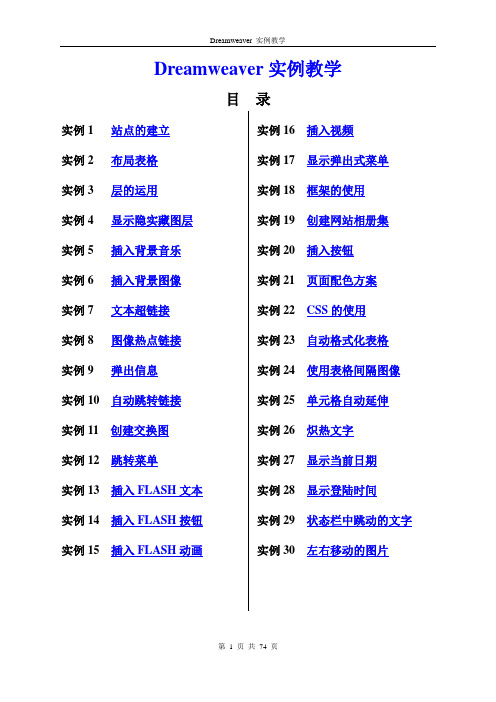
Dreamweaver实例教学目录实例1 站点的建立实例2 布局表格实例3 层的运用实例4 显示隐实藏图层实例5 插入背景音乐实例6 插入背景图像实例7 文本超链接实例8 图像热点链接实例9 弹出信息实例10 自动跳转链接实例11 创建交换图实例12 跳转菜单实例13 插入FLASH文本实例14 插入FLASH按钮实例15 插入FLASH动画实例16 插入视频实例17 显示弹出式菜单实例18 框架的使用实例19 创建网站相册集实例20 插入按钮实例21 页面配色方案实例22 CSS的使用实例23 自动格式化表格实例24 使用表格间隔图像实例25 单元格自动延伸实例26 炽热文字实例27 显示当前日期实例28 显示登陆时间实例29 状态栏中跳动的文字实例30 左右移动的图片实例1 站点的建立目的:了解和掌握怎么建一个网站,这是做网站的第一步,因此必须掌握。
要点:要对Dreammeaver mx2004的工具栏有一定的了解,还要熟悉其的用途。
~~~~~~~~~~~~~~~~~~~~~~~~~~~~~~~~~~~~~~~创作步骤(1)启动Dreamweaver mx2004,如图1.1.1所示.图1.1.1 启动后所示的界面(2) 选择菜单栏的站点(S)→站点管理(M)命令,打开对话框,如图1.1.2所示.图1.1.2 “站点管理”对话框(3) 单击”站点管理”对话框的新建(N)出现”站点(S)和FTP与RDS服务器(F)”,选择其中的”站点(S)”出现对话框,如图1.1.3所示.图1.1.3 “站点定义1”对话框(4) 在文本框里可以为你的站点起个名字,然后按下一步出现对话框,如图1.1.4所示.图1.1.4 “定义站点2”对话框(5) 在对话框中,根据自己所做的网站选择”否”或者”是”.如果你做的是静态网页,那么就可以选择”否”,如果你做的是动态网页,那你就要选择”是”,然后在下拉菜单中选择你所用的服务器技术类型.我做的是静态网页,因此我选择”否”,然后再按下一步出现对话框,如图1.1.5所示.图1.1.5 “站点定义3”对话框(6) 选择系统推荐的选项,在文本框里可以填入你所建网站的保存路径,也可以不变系统默认的路径,然后按下一步出现对话框,如图1.1.6所示.图1.1.6 “站点定义4”对话框(7) 根据你自己的实际情况,如果你想下传到某服务器上的话,那你就从下拉菜单中选择你所用的上传方法,如果不想上传的话,就选择”无”,然后再按下一步,出现对话框,如图 1.1.7所示,按完成,出现图1.1.8所示,再按完成这就完成了建一个站点的过程.图1.1.7 “站点定义5”对话框图1.1.8 “站点定义6”对话框实例2 布局表格目的:学会制作表格,能熟悉掌握表格的作用,现在大部分网页都运用到了表格,它是做网页不可缺少的技术,也要熟悉掌握.最终效果如图:.要点:主要应用布局表格和布局单元表格来绘制表格,同时在表格中插入图片和添加文本,或者flash等等,最终实现你所想的效果.创作步骤(1)启动Dreamweaver mx 2004 软件.(2)选择文件→新建(N) …Ctrl+N命令,打开新建文档对话框,如图1.2.1所示,单击创建(R)按钮,创建一个空白HTML文档,如图1.2.2图1.2.1 “新建文档”对话框图1.2.2 新建空白HTML文档(3)选择菜单栏的修改→页面属性(P)…Ctrl+J命令,弹出页面属性对话框,如图1.2.3所示,在标题(T):栏中输入文字作为标题,如现在输入”布局表格”,再按确定,返回主界面.图1.2.3 “页面属性”对话框(4)单击工具栏的按钮,切换到”布局视图”工作界面,如图1.2.4所示.图1.2.4 “布局视图”工作界面(5)单击在工具栏上的布局表格按钮,在页面中拖曳鼠标绘制一个布局表格,如图1.2.5所示. 还可以根据你的需要来调整表格的大小.图1.2.5 绘制布局表格(5)单击工具栏上的绘制布局单元格按钮,在需要添加布局单元格的位置拖曳鼠标,绘制布局单元格,如图1.2.6所示.图1.2.6 绘制布局单元格(6)重复第(4)和(5)步的操作,绘制其它布局表格和布局单元格,如图1.2.7所示.图1.2.7 绘制其它单元格(7)在布局单元格添加文本和图像,如图1.2.8所示.图1.2.8 表格添加内容(8) 选择文件(F)→另存为(A)…Ctrl+Shift+S命令,保存文件.按快捷键F12,观看在浏览器中的效果,如图1.2.9所示.图1.2.9 浏览器中的效果实例3 层的运用目的:学会使用层的技术,虽然现在的大部分的网页是没有用到层,但要制作一些比较特别的网页时,用层比用表格简单得多.要点:本例要用到层的技术,建层,改变层的属性等,制作一些布局比较简单的网页.~~~~~~~~~~~~~~~~~~~~~~~~~~~~~~~~~~~~~~~创作步骤(1)启动Dreamweaver MX 软件.(2)按上例创建一个名为”层的运用”的网页,如图1.3.1所示.图1.3.1 “层的运用”网页的建立(3)选择插入(I)→布局对象→层(Y)命令,插入一个层,如图1.3.2所示.图1.3.2 层的建立(4)点击层的里面便可对层的内容进行编辑,你可插入图片也可插入文字,现在就来插入图片,选择插入(I)→图像(I)…Ctrl + Alt +I打开对话框,如图1.3.3所示图1.3.3 “打开”的对话框(4)选择你所定好的图片,然后再按确定,再调整图的大上和层的位置,最后可得效果如图1.3.4所示.图1.3.4 插入图片(5)重复步骤3再插入一个层,输入文字在层里,根据你的需要移动和调整层的位置大小,也可以在”属性”修改层,最后效果如图1.3.5所示.图1.3.5 最终效果(6) 选择文件(F)→另存为(A)…Ctrl+Shift+S命令,保存文件.按快捷键F12,观看在浏览器中的效果,如图1.3.6所示图1.3.6 在浏览器中的效果实例4 显示隐实藏图层目的:制作显示隐藏图层的效果,使网页具有动态效果.如右图.要点:本例主要应用”显示隐藏图层”命令.单击”显示”按钮,页面中显示所有的图层,单击”隐藏”按钮,隐藏所有的图层.~~~~~~~~~~~~~~~~~~~~~~~~~~~~~~~~~~~~~~~创作步骤(1)启动Dreamweaver MX 软件.(2)按上例创建一个名为”显示隐藏图层”的网页,如图1.4.1所示.图1.4.1 “显示隐藏图层”网页的建立(3)在网页使用布局表格技术建立表格,如1.4.2所示.(4)单击第一个单元表格内,单击插入(I)→布局对象(Y)→层(Y)命令,调整层的大小刚好等于第一个单元表格的大小,单击层里面,选择插入(I)→图像(I)…Ctrl +Alt +I 命令,出现对话如图1.4.3所示,选择图像按..(5)单击第二个单元表格,按步骤4,插入层和图像,并在第三和第四个单元表格内分别写上”显示”和”隐藏”.最后效果如图1.4.4所示.图1.4.2 建立表格的网页图1.4.3 “打开”对话框(6) 选择第三单元表格里的”显示”,单击窗口(W)→行为(E)…Shift + F3,打开行为面板,如图1.4.5所示(7) 单击”添加行为”按钮,在弹出的下拉菜单中选择显示-隐藏层命令,打开显示隐藏层对话框,如图1.4.6所示.(8) 选中所有图层,单击按钮,为所有层添加显示行为,如图1.4.7所示,单击按钮,关闭显示-隐藏层对话框.(9) 单击面板中的”下拉箭头”按钮,在弹出的下拉菜单中选择onClick选项,如图1.4.8所示.(10)重复6~9步的操作,选中第四单元表格里的”隐藏”,为那二层(即那二张图像)添加隐藏图层及相应触发事件,如图1.4.9.所示.图1.4.4 插入图像的网页图 1.4.5 行为面板图1.4.6 “显示-隐藏层”对话框图1.4.7 设置显示层行为图1.4.8 设置触发事件图1.4.9设置隐藏层行为(11)选择文件(F)→另存为(A)…Ctrl+Shift+S命令,保存文件.按快捷键F12,观看在浏览器中的效果,如图1.4..10和1.4.11所示图1.4.10 单击”显示”的效果图1.4.11单击”隐藏的效果实例5 插入背景音乐目的:使网页更加活泼生动.如右图所示.要点:本例主要让你了解本软件的基本功能,学习怎么在网页中添加音乐.~~~~~~~~~~~~~~~~~~~~~~~~创作步骤(1)启动Dreamweaver MX 软件.(2)按上例创建一个名为”背景音乐”的网页,如图1.5.1所示.图1.5.1 “背景音乐”网页的建立(3)按上例在网页中插入图像居中,再插入一个层,并在层里输入文字”让我唱支歌!”调整层的大小和位置.如图1.5.2所示.(4) 按上例单击窗口(W)→行为(E)…Shift + F3,打开行为面板.(5) 单击”添加行为”按钮,在弹出的下拉菜单中选择播放声音命令,打开播放声音对话框,如图1.5.3所示.(6)单击播放声音文本框后的按钮,在弹出选择文件对话框中选中一个音乐文件(见图1.5.4所示)单击按钮.图1.5.2 插入图像和层的效果.图1.5.3 “播放声音”对话框图1.5.4 “选择文件”对话框(7)单击面板中的”下拉箭头”按钮,在弹出的下拉菜单中选择onLoad选项,如图1.5.5所示.(8) 选择文件(F)→另存为(A)…Ctrl+Shift+S命令,保存文件.按快捷键F12,观看在浏览器中的效果,如图1.5.6所示.图1.5.5 设置触事件→图1.5.6 浏览器中的效果实例6 插入背景图像目的:使网页在颜色方面不是那么单调.效果如右图所示.要点:本例主要学习如果把一张图片作为网页的背景图像,使网页更加好看.~~~~~~~~~~~~~~~~~~~~~~~创作步骤(1)启动Dreamweaver MX 软件.(2)按上例创建一个名为”插入背景图像”的网页,如图1.6.1所示.如图1.6.1 ”插入背景图像”网页的建立(3)在网页中输入文字,并在网页下面的中,改变文字的大小和位置,如图1.6.2所示.(4) 在网页空白处按右键,选择页面属性(T)…出现对话框,如图1.6.3所示,(5) 单击页面属性对话框中的出现选择文件对话框,如图1.6.4所示.按.(6) 选择文件(F)→另存为(A)…Ctrl+Shift+S命令,保存文件.按快捷键F12,观看在浏览器中的效果,如图1.6.5所示.图1.6.2 在网页中输入文字图1.6.3 页面属性的对话框图1.6.4 选择文件对话框图1.6.5 在浏览器中的效果实例7 文本超链接目的:制作具有超链接的网页.如右图所示.要点:本例学习如何设置超链接,它是制作网站的最基本技术,因为现在的网站可以说没有一个不用到它,因此学会它是非常有必要的. ~~~~~~~~~~~~~~~~~~~~~~~~~创作步骤(1)启动Dreamweaver MX 软件.(2)按上例创建一个名为”超链接”的网页,如图1.7.1所示.图1.7.1 ”超链接”的网页建立(3)按上例的步骤制作同样的网页,并在诗的下面加多一行字”更多的诗”,效果如图1.7.2所示.(4)选择最后一行字”更多的字”点击右键,选择创建链接(L)出现选择文件对话框,如图1.7.3所示.然后选择你选定的网页,即当点击文字”更多的诗”时所显示的网页,你应该先做好它.最后按.图1.7.2 添加字后的网页图1.7.3 选择文件的对话框(5) 选择文件(F)→另存为(A)…Ctrl+Shift+S命令,保存文件.按快捷键F12,观看在浏览器中的效果,如图1.7.4所示..当你点击”更多的字”时,网页就会转到你所链接的网页.图1.7.4 在浏览器中的效果实例8 图像热点链接目的:制作出具有图像链接的网页,即当你点击图像中的某一处时,网页会转到它所链接的网页去,最后如右图所示.要点:本例所用到的技术跟上例差不多,上例是文本的超链接,而本例是图像的一小处的超链接.特别是介绍照片中很多人的其中一个是谁时,就能用到这种技术.~~~~~~~~~~~~~~~~~~~~~~~创作步骤(1)启动Dreamweaver MX 软件.(2)按上例创建一个名为”图像热点链接”的网页,如图1.8.1所示.图1.8.1 ”图像热点链接”的网页的建立(3) 按以上几例所讲到的技术在网页中插入图片,并调整图片的大小和位置,结果如图1.8.2所示.(4) 选择图片,点击下面的,鼠标就变成一个”+”,然后在图片中选择区域的大小,如图1.8.3所示.(5) 在后面的文本框里填入你要链接的文件或者点击下面右边的,出现选择文件对话框, 如图1.8.4所示,并在后面写上”了解我更多”..图1.8.2 插入图片后的网页图1.8.3 选择图片的区域图1.8.4 选择文件对话框(6) 选择文件(F)→另存为(A)…Ctrl+Shift+S命令,保存文件.按快捷键F12,观看在浏览器中的效果,如图1.8.5所示..当你鼠标移到刚才你所选的区域时,就会显示”了解我更多”点击它网页就会转到你所链接的网页.图1.8.5 在浏览器中的效果实例9 弹出信息目的:制作一些能自动跳出信息的网页.如右图所示.要点:本例主要应用了”添加行为”的技术,跟例5有点相像,也是用到”添加行为”技术.~~~~~~~~~~~~~~~~~~~~~~~~创作步骤(1)启动Dreamweaver MX 软件.(2)选择文件(F)→打开(Q)…Ctrl + 0命令,打开打开对话框(见图1.9.1),选择上例的网页,如图1.9.2所示.图1.9.1 “打开”对话框(3) 按上例单击窗口(W)→行为(E)…Shift + F3,打开行为面板.如图1.9.3所示.(4)单击”添加行为”按钮,在弹出的下拉菜单中选择弹出信息命令,打开弹出信息对话框并文本框里写入”欢迎光临本站”.按确定退出. 如图1.9.4所示(5) 选择文件(F)→另存为(A)…Ctrl+Shift+S命令,保存文件.按快捷键F12,观看在浏览器中的效果,如图1.9.5所示.图1.9.3 “行为”面板图1.9.2 打开上例的网页图1.9.4 “弹出信息”对话框图1.9.5 在浏览器中的效果实例10 自动跳转链接制作”自动跳转链接”效果的网页.本例主要实现网站首先自动跳转功能,当用户浏览网页时,系统会自动进入新的网址. ~~~~~~~~~~~~~~~~~~~~~~~~~~~~~~~~~~~~~~~创作步骤(1)启动Dreamweaver MX 软件.(2)选择文件(F)→打开(Q)…Ctrl + 0命令,打开打开对话框(见图1.10.1),选择例8的网页,如图1.10.2所示.图1.10.1 “打开”对话框(3) 单击文档窗口左下角标签栏中的<body>标签,选择窗口(W)→行为(E)…Shift + F3命令,打开行为面板,如图1.10.3所示.(4) 单击”添加行为”按钮,在弹出的下拉菜单中选择转到URL命令,打开转到URL对话框,并在URL后面的文本里输入一个网站如,如图1.10.4所示.单击确定.(5) 单击行为面板中的”下拉箭头”按钮,在弹出的下拉菜单中选择onload项,即设置触发事件为当用户浏览系统自动进入相应的网址,如图1.10.5所示,(6) 选择文件(F)→另存为(A)…Ctrl+Shift+S命令,保存文件.按快捷键F12,观看在浏览器中的效果,如图1.10.6所示.图1.10.3 行为面板图1.10.2 打开例8的网页图1.10.4 “转到URL”对话框图1.10.5 设置触发事件图1.10.6 在浏览器中的效实例11 创建交换图制作”创建交换图”效果的网页.如右图所示.本例主要讲述交换图的创建过程,用来交换的图必须和原图大小相同. ~~~~~~~~~~~~~~~~~~~~~~~~创作步骤(1)启动Dreamweaver MX 软件.(2)按上例创建一个名为”创建交换图”的网页,如图1.8.1所示.图1.11.1 ”创建交换图”的网页建立(3) 选择插入(I)→表格(T)…Ctrl + Alt命令,出现表格对话框,如图1.11.2所示,(4) 在表格对话框中,输入行数和列数都为1.按确定插入网页中,并调整表格的大小,使其居中,效果如呼1.11.3所示.(5)单击表格里面,选择插入(I)→图像对象(G)→鼠标经过图像(R)命令,出现对话框.如图1.11.4所示.(6)在后的文本输入原始图像的路径,或单击选择一个图片为原始图像.图1.11.2 表格对话框图1.11.3 插入表格后的网页图1.11.4 插入鼠标经过图像的对话框(7)同样为选择一个图片作为鼠标经过的图像.最后按确定.效果如图1.11.5所示.图1.11.5 插入图像后的效果(8) 选择文件(F)→另存为(A)…Ctrl+Shift+S命令,保存文件.按快捷键F12,观看在浏览器中的效果,如图1.11.6所示.当鼠标经过图像时的效果如图1.11.7所示.图1.11.6 图1.11.7实例12 跳转菜单制作”跳转菜单”效果的网页.如右图所示.本例主要应用跳转菜单呈菜单或者列表的形式制作,当用户选择其中的项目时,会自动从当前页面跳转到相应页面中.~~~~~~~~~~~~~~~~~~~~~~~~创作步骤(1)启动Dreamweaver MX 软件.(2)新建一个名为”跳转菜单”的网页,如图1.12.1所示.图1.12.1 ”跳转菜单”的网页的建立(3)选择插入(I)→表单(F)→跳转菜单(J)命令,出现”插入跳转菜单”对话框,如图1.12.2所示.(4) 在”插入跳转菜单”对话框中的后面输入要跳转菜单名,在后面输入该跳转菜单的地址,再按添加其它的菜单.(如图1.12.3),按确定.(5) 选择文件(F)→另存为(A)…Ctrl+Shift+S命令,保存文件.按快捷键F12,观看在浏览器中的效果.如图1.12.4所示.图1.12.2 ”插入跳转菜单”对话框图1.12.3 ”插入跳转菜单”的设置图1.12.4 在浏览器中的效果实例13 插入FLASH文本制作”插入FLASH文本”效果,使网页具有动态美感.如右图所示.本例主要学习如何插入FLASH文本技术. ~~~~~~~~~~~~~~~~~~~~~~~~~~~~~~~~~~~~~~~创作步骤(1)启动Dreamweaver MX 软件.(2)新建一个名为”插入FLASH文本”的网页,如图1.13.1所示.图1.13.1 ”插入FLASH文本”的网页建立(3)选择插入(I)→媒体(M)→FLASH文本(L)命令,打开FLASH文本对话框,如果系统提示要保存的话,你就先保存网页,如图1.13.2所示.(4) 输入你想要写的文字,并改变字体的大小,格式,颜色,位置等设置,最终效果如图1.13.3所示.按确定.(5) 选择文件(F)→另存为(A)…Ctrl+Shift+S命令,保存文件.按快捷键F12,观看在浏览器中的效果.如图1.13.4所示.图1.13.2 “FLASH文本”对话框图1.13.3 “FLASH文本”对话框的设置图1.13.4 在浏览器中的效果实例14 插入FLASH按钮制作”插入FLASH按钮”效果的网页.如右图所示.本例主要学习如何插入FLASH按钮技术. ~~~~~~~~~~~~~~~~~~~~~~~~~~~~~~~~~~~~~~~创作步骤(1)启动Dreamweaver MX 软件.(2)新建一个名为”插入FLASH文本”的网页,如图1.14.1所示.图1.14.1 ”插入FLASH文本”的网页的建立(3) 选择插入(I)→媒体(M)→FLASH按钮(F)命令,打开FLASH按钮对话框, 如果系统提示要保存的话,你就先保存网页,如图1.14.2所示.(4) 在FLASH按钮对话框的后面可以选择按钮的样式,在后面输入”播放”或者其它,点击后面的选择所要链接文档的URL地址,可以不设置,在下拉表框中指定所要链接文本的打开方式,可以不设置.其它的就可以按自己的意愿设置,按确定.(如果在文本框中指定的SWF格式的文件名路径或文件名中含有中文字符,系统会弹出要求你重新输入的提示框)图1.14.2 FLASH按钮对话框(5) 选择文件(F)→另存为(A)…Ctrl+Shift+S命令,保存文件.按快捷键F12,观看在浏览器中的效果.如图1.14.3所示.图1.14.3 在浏览器中的效果实例15 插入FLASH动画目的:制作”插入FLASH动画”效果.如右图所示.要点:本例主要应用FLASH动画的矢量动画制作完成,它下载速度快,在网页中经常应用,本例学习如何插入FLASH动画.~~~~~~~~~~~~~~~~~~~~~~~~~~~~~~~~~~~~~~~创作步骤(1)启动Dreamweaver MX 软件.(2)新建一个名为”插入FLASH动画”的网页,如图1.15.1所示.图1.15.1 ”插入FLASH动画”的网页建立(3) 选择插入(I)→媒体(M)→FLASH (F)命令,打开FLASH对话框,如图1.15.2所示.选择要插入的FLASH按确定.(4) 选择文件(F)→另存为(A)…Ctrl+Shift+S命令,保存文件.按快捷键F12,观看在浏览器中的效果.如图1.15.3所示.图1.15.2 FLASH对话框图1.15.3 在浏览器中的效果实例16 插入视频目的:制作”插入视频”效果.如右图所示.要点:本例主要学习如何插入视频,即在网页中可以观看视频文件. ~~~~~~~~~~~~~~~~~~~~~~~~创作步骤(1)启动Dreamweaver MX 软件.(2)新建一个名为”插入FLASH动画”的网页,如图1.16.1所示.图1.16.1 ”插入FLASH动画”的网页建立(3) 选择插入(I)→媒体(M)→插件(P)命令,打开插件对话框,如图1.16.2所示.选择要插入的视频文件按确定.(4) 在网页中调整播放窗口的大小和位置,如图1.16.3所示.(5) 选择文件(F)→另存为(A)…Ctrl+Shift+S命令,保存文件.按快捷键F12,观看在浏览器中的效果.如图1.16.4所示.图1.16.2 插件对话框图1.16.3 调整播放窗口图1.16.4 在浏览器中的效果实例17 显示弹出式菜单制作”显示弹出式单”效果.如右图所示.本例主要运用”显示弹出式菜单”的技术,这种技术虽然不是在很多网页中能看到,但它也有它独特的用处,比如说网中的栏目太多而放不下时,就可以进行归类应用这种技术,从而使网页清洁好看. ~~~~~~~~~~~~~~~~~~~~~~~~~~~~~~~~~~~~~~~创作步骤(1)启动Dreamweaver MX 软件.(2)新建一个名为”显示弹出式菜单”的网页,如图1.16.1所示.图1.17.1 ”显示弹出式菜单”的网页(3)按上几例所学知识,在网页中插入一个3行1列的表格,并在每个单元表格内输入文字,调整文字的大小和位置,效果如图1.17.2所示.(4) 选择表格内的”电影欣赏”,在下面的后面文本框里输入” * “以表示”电影欣赏”是具有超链接的.(5) 选择窗口(W)→行为(E)…Shift + F3命令,打开行为面板,如图1.17.3所示(6) 单击”添加行为”按钮,在弹出的下拉菜单中选择显示弹出式菜单命令,打开显示弹出式菜单对话框,如图1.17.4所示.图1.17.2 插入表格后网页图1.17.3 行为面板图1.17.4 ”显示弹出式菜单”对话框(7) 在后面写上菜单名,在后面填上路径,在后面可不设置,然后再按增加按钮增加其它的菜单,还可以在外观,高级,位置改变设置,按确定最终效果如图1.17.5所示..图1.17.5 ”显示弹出式菜单”对话框的设置(8) 选择文件(F)→另存为(A)…Ctrl+Shift+S命令,保存文件.按快捷键F12,观看在浏览器中的效果.如图1.17.6所示.图1.17.7 在浏览器中的效果实例18 框架的使用制作”框架的使用”效果.如右图所示.本例主要运用”框架的使用”的技术,这种技术虽然不是十分流行,但在一定条件下用到这种技术却是非常之好的. ~~~~~~~~~~~~~~~~~~~~~~~~~~~~~~~~~~~~~~~创作步骤(1)启动Dreamweaver MX 软件.(2)新建一个名为”框架的使用”的网页,如图1.18.1所示.图1.18.1 ”框架的使用”的网页建立(3)选择插入(I)→HTML→框架(S)→上方及左侧嵌套(O)命令,插入后可以用鼠标对框架进行调整,或者按住键盘的ALT键,再点击其中一个框架就会出现这个框架的属性,必要时可修改,最终效果如图1.18.2所示.(4) 在框架中输入文字,并调整大小和位置,最终效果如图1.18.3所示.(5) 选择框架中的文字”动画欣赏”,按右键选择创建链接(L),打开选择文件对话框(见图1.18.4所示),选择要链接的文件,按确定退出.(6) 在下面的下拉菜单中mainframe.其它可不设置.图1.18.2 插入框架后的网页图1.18.3 框架中插入文字的网页图1.18.4 选择文件对话框(7) 选择文件(F)→另存为(A)…Ctrl+Shift+S命令,保存文件.按快捷键F12,当点击”动画欣赏”观看在浏览器中的效果.如图1.18.5所示.图1.18.5 当点击”动画欣赏”观看在浏览器中的效果实例19 创建网站相册集目的:制作”创建网站相册集”效果.如右图所示.要点:本例主要应用”创建网站相册集”命令创建一个电子相同,单击页面中的某一张相片,可打开该相片的效果图. ~~~~~~~~~~~~~~~~~~~~~~~~创作步骤(1)启动Dreamweaver MX 软件.(2)新建一个名为”显示弹出式菜单”的网页,如图1.19.1所示.图1.19.1 ”显示弹出式菜单”的网页建立(3)选择命令(C)→创建网站相册(C)…命令,弹出创建网站相册对话框,完成该对话框的设置,如图1.19.2所示,单击确定按钮.(创建过程是同Dreamweaver MX启动Fireworks来自动完成的,所以系统中必须安装Fireworks软件,才可以实现机册的创建)(4) 选择文件(F)→另存为(A)…Ctrl+Shift+S命令,保存文件.按快捷键F12,观看在浏览器中的效果.如图1.19.3所示.图1.19.2 创建网站相册对话框图1.19.3 观看在浏览器中的效果实例20 插入按钮目的:制作”插入按钮”效果.如右图所要点:本例主要学习如何插入按钮,特别在动态网态中,按钮是不可缺少的,因此必须掌握.~~~~~~~~~~~~~~~~~~~~~~~~~~~~~~~~~~~~~~~创作步骤(1)启动Dreamweaver MX 软件.(2)新建一个名为”插入按钮”的网页,如图1.20.1所示.图1.20.1 ”插入按钮”的网页建立(3) 选择插入(I)→表单(F)→文本区域(A)命令,并可以在下面改变其的大小等等,效果如图1.20.2所示.(4) 在”文本区域”下面再插入二个按钮,选择插入(I)→表单(F)→按钮(B)命令, 并可以在下面改变其的大小,按钮名等等,设置完成如图 1.20.3所示.(当插入”重置”按钮时,在后面应选择)(5) 选择文件(F)→另存为(A)…Ctrl+Shift+S命令,保存文件.按快捷键F12,观看在浏览器中的效果.如图1.20.4所示.图1.20.2 插入文本区域图1.20.3 插入按钮图1.20.4 观看在浏览器中的效果实例21 页面配色方案制作”页面配色方案.如右图所.本例主要应用”设定配色方案”命令来改变网页背景颜色以及文本链接的颜色. ~~~~~~~~~~~~~~~~~~~~~~~~~~~~~~~~~~~~~~~创作步骤(1)启动Dreamweaver MX 软件.(2)新建一个名为”页面配色方案”的网页,如图1.21.1所示.。
边做边学——Dreamweaver CS5网页设计案例教程05

使用表格5.1.5【实战演练】——租车网页使用“表格”按钮,插入表格;使用“页面属性”命令,设置页面的边距、页面标题;使用“图像”按钮,插入图像布局网页。
(最终效果参看光盘中的“Ch05> 效果> 租车网页> index.html”,如图5-1所示。
)图5-11.设置页面属性并插入表格1 启动Dreamweaver CS5,新建一个空白文档。
新建页面的初始名称是“Untitled-1.html”。
选择“文件> 保存”命令,弹出“另存为”对话框,在“保存在”选项的下拉列表中选择站点目录保存路径,在“文件名”选项的文本框中输入“index”,单击“保存”按钮,返回到编辑窗口。
2 选择“修改> 页面属性”命令,在弹出的“页面属性”对话框左侧“分类”选项列表中选择“外观”选项,将“左边距”、“右边距”、“上边距”和“下边距”选项均设为0,如图5-2所示,单击“确定”按钮。
3 单击“插入”面板“常用”选项卡中的“表格”按钮,在弹出的“表格”对话框中进行设置,如图5-3所示,单击“确定”按钮,效果如图5-4所示。
保持表格的选取状态,在“属性”面板“对齐”选项的下拉列表中选择“居中对齐”选项。
第5章使用表格CHAPTER 5图5-2 图5-3图5-42.设置单元格背景颜色并插入图像1 将光标置入到第1行单元格中,在“属性”面板“水平”选项的下拉列表中选择“居中对齐”选项,将“高”选项设为254,“背景颜色”设为青蓝色(#4488CF),如图5-5所示。
表格效果如图5-6所示。
图5-5图5-62 单击“插入”面板“常用”选项卡中的“图像”按钮,在弹出的“选择图像源文件”对话框中选择光盘“Ch05 > 素材> 租车网页> images”文件夹中的“img_03.jpg”,单击“确定”按钮完成图片的插入,效果如图5-7所示。
图5-7边做边学——Dreamweaver CS5网页设计案例教程中等职业教育数字艺术类规划教材3 将光标置入到第2行单元格中,单击“插入”面板“常用”选项卡中的“图像”按钮,在弹出的“选择图像源文件”对话框中选择光盘“Ch05 > 素材> 租车网页> images”文件夹中的“img_06.jpg”,单击“确定”按钮完成图片的插入,效果如图5-8所示。
Dreamweaver网页设计-综合实例

本例中数据库就用Access来创建,此数据库只 有一个表liuyan,表中含有如下字段: • 姓名(name):用于存放留言者姓名。 • 地址(address):用于存放留言者联系地址。 • 邮箱(email):用于存放留言者电子邮箱地址。 • 内容(content):用于存放留言者具体留言内容。 • 日期(lydate):用于存放留言者发言时间和日期。
2.2.设计思路
2.3.动态站点
为了支持动态页面需要先创建一个动态站点, 需要注 意下面两处,其余操作与本地站点相似。
2.4.数据库面板
执行【窗口】/【数据库】命令,调出【数据库】面板 , 然后链接数据库,具体操作参考范例。ຫໍສະໝຸດ 3、综合实例三:上传发布网站
• 3.1 • 3.2 • 3.3 • 3.4
• 链接检查:检查站点是否有断开的链接,并修复断开的链接。 由于其他站点也在重新设计、重新组织,所以用户所链接的页 面可能已被移动或删除。可运行链接检查报告对链接进行测试, 查找断开的、外部的和孤立的链接和修复断链接。
二、内容与形式统一。
设计网页不能只讲花哨的页面,过于强调独特而脱离 内容,或者只求内容而缺乏艺术的表现。要确保网页上 的每一个元素都有存在的必要性,不要为了炫耀而使用 冗余的技术,那样得到的效果可能会适得其反。
三、结构清晰,方便浏览。
在设计网页时,要强调页面各组成部分的共性因素或 者使各部分共同含有某种形式特征,同时要将各个组成 部分放在合理的位置上,这就是整体布局。一个合理的 布局可使网页内容显得清晰、有条不紊,并有很强的层 次感,方便查看内容。有了整体性强的布局,才能让浏 览者更容易理解和接受网页的主题。
- 1、下载文档前请自行甄别文档内容的完整性,平台不提供额外的编辑、内容补充、找答案等附加服务。
- 2、"仅部分预览"的文档,不可在线预览部分如存在完整性等问题,可反馈申请退款(可完整预览的文档不适用该条件!)。
- 3、如文档侵犯您的权益,请联系客服反馈,我们会尽快为您处理(人工客服工作时间:9:00-18:30)。
DW网页设计100例1:构建开发环境( 1 )单击【开始】→【控制面板】,如图1-1 所示。
图1-1 打开控制面板( 2 )在弹出的【控制面板】窗口中双击【添加或删除程序】按钮图标,在弹出的【添加或删除程序】对话框中选择安装IIS 服务器,如图1-2 所示。
( 3 )安装好IIS 服务器后,在【控制面板】窗口中单击管理工具,然后在弹出的【管理工具】窗口中单击【Internet 信息服务】,进行默认站点属性的设置,具体操作如图1-3 所示。
( 4 )安装 .NET 框架。
.NET 框架是创建、部署和运行Web 服务及其他应用程序的一个环境。
它包括三个主要部分:公共语言运行时、框架类和 。
安装 .NET 框架其实就是构建 开发环境。
.NET 框架SDK 可在微软的网站上下载,如 .NET Framework 2.0 和相应版本的SDK 工具包的下载安装网址如下:① .NET Framework 2.0 框架( .NET Framework 2.0 版可再发行组件包测试版2 x86 ),下载地址为/downloads/details.aspx?displaylang=zh-cn&FamilyID =7abd 8c 8f -287e -4c 7e -9a 4a -a4ecff40fc8e ;② .NET Framework 2.0 SDK 工具包( .NET Framework 2.0 SDK Beta 2 x86 ),下载地址为/downloads/details.aspx?FamilyID=41070791-8912-4f94-ac46-7 ce0e386dsc9&DisplayLang=en ;(上面两个下载地址,可直接复制【光盘】| 【源文件】| 【实例1 】|【 1.1.txt 】中的内容而获得)③ .NET Framework 2.0 中文语言包已附在随书光盘的【源文件】| 【实例 1 】中。
( 5 )测试环境。
安装完成后打开IE 浏览器,在地址栏上输入“ localhost/text.aspx ”,假定text.aspx 文档不存在,那么IE 浏览器上一定会返回错误信息。
如果出现如图1-4 所示的错误信息,则说明 的运行环境基本构建完毕。
( 6 )在windows 2003操作系统中构建 运行环境。
上面介绍的是在windows 2000或XP 操作系统中构建 运行环境的步骤和方法。
在这里顺便介绍一下在windows 2003操作系统中构建 运行环境的两种方法。
一是使用【配置您的服务器向导】安装IIS 6.0 和 ,操作步骤如下:①放入windows 2003系统安装盘,在【开始】菜单中单击【管理您的服务器】;②在【管理您的服务器角色】下单击【添加或删除角色】;③阅读【配置您的服务器向导】中的预备步骤,然后单击【下一步】;④在【服务器角色】下单击【应用程序服务器(IIS , )】,然后单击【下一步】;⑤在【应用程序服务器选项】对话框中选中【启用 】复选框,然后单击【下一步】,再单击“下一步”;⑥阅读概要信息,然后单击【下一步】;⑦最后单击【完成】按钮完成安装。
二是使用【控制面板】安装IIS 6.0 和 ,操作步骤如下:①放入windows 2003系统安装盘,在【开始】菜单中单击【控制面板】,打开【控制面板】窗口;②双击【添加或删除程序】图标;③在弹出的【添加或删除程序】对话框中单击【添加/ 删除Windows 组件】;④在弹出的【Windows 组件向导】对话框中的【组件】列表框里单击【应用程序服务器】;⑤接着单击【详细信息】;⑥单击【Internet 信息服务】管理器;⑦单击【详细信息】以查看IIS 可选组件的列表;⑧选择要安装的所有可选组件;⑨单击【确定】,直到返回【Windows 组件向导】对话框;⑩单击【下一步】,退出【Windows 组件向导】对话框。
(7 )在windows 2003服务器中的IIS 管理器中直接启用 的操作步骤如下:①在【开始】菜单中单击【运行】,打开【运行】对话框;②在【运行】对话框中的【打开】框中键入inetmgr ,然后单击【确定】;③在IIS 管理器中展开本地计算机,然后单击【Web 服务扩展】;④在右侧窗格中用鼠标右键单击【 】,然后单击【允许】, 的状态变为“允许”。
DW网页设计100例2:快速建立站点在Dreamweaver 中建立站点,是进行网站开发的第二个关键步骤。
这里所讲的建立站点,其实就是在Dreamweaver 中定义站点、策划站点结构、部署开发环境。
定义站点是为了更好地利用【文件】面板对站点文件进行管理,也是为减少一些错误的出现,如路径出错,链接出错等等。
许多初学者开始做网页时,就只知道做单一网页,对文件的条理性、结构性不加以管理,没有对文件进行分类管理,使整个站点结构显得很乱;所以在开发之前应该认真策划好站点结构。
由于本书后面讲解的是 网络应用程序的开发,所以其开发之前,应该部署好Dreamweaver 有关开发运行组件。
效果说明图2-1 所示是用Dreamweaver 建立的站点“ Dreamweaver100 ”,该站点是第75 例至第90 例中玩具公司构建网站的站点。
本例就是介绍这个站点的建立方法。
打开Dreamweaver MX 2004 软件,执行【站点】| 【站点管理】命令,在弹出的【站点管理】对话框中选择【新建】,按新建站点的步骤逐步进行设置,最后保存完成制作。
操作步骤步骤一定义站点( 1 )开始新建站点。
启动Dreamweaver MX 2004 ,切换到【文件】面板,单击【管理站点】,然后在弹出的【管理站点】对话框中单击【新建】按钮,如图2-2 所示。
( 2 )设置站点属性参数。
在弹出的【Dreamweaver 100 的站点定义为】对话框的“编辑文件”、“编辑文件,第2 部分”、“编辑文件,第3 部分”中定义站点,如图2-3 所示。
提示:本实例是切换到【基本】选项卡中设置站点,建议初学者先以此方式建立站点,再通过【高级】选项卡对站点进行更详细的设置。
图2-3 中的步骤4 如果选择的是【否,我不想使用服务器技术】,则站点为静态网站,此时将直接执行步骤6 。
静态网站与动态网站的区别不是指网站有没有GIF 、FLASH 动画,而是指有没有互动性。
“互动性”是指网站根据用户的要求和选择能够动态作出改变及响应,能够自动更新网站,自动生成批量页面,能够根据用户的条件(时间、浏览器类型、用户在站点的使用权限等),自动生成不同页面。
图2-3 中的步骤5 主要是根据自身熟悉的服务器技术进行选择。
如果读者熟悉ASP 服务器技术,则可选择【ASP JavaScript 】、【ASP VBScript 】这两种脚本中的一种,如果熟悉 ,则应选择【 C# 】、【 VB 】或【 Jscript 】。
图2-3 中的步骤7 如果选择的是【在本地进行编辑,然后上传到远程测试服务器】,那么在执行完步骤9 之后,将会进入到【测试文件】中进行远程服务器的有关设置;如果选择的是【使用本地网络直接在远程测试服务器上进行编辑】,那么在第8 步操作中就应输入该服务器的地址,鉴于安全性,建议初学者不要使用这种方式编辑网站。
图2-3 中的步骤8 输入的是网站在本地网络中的物理存储位置,其设置一般与IIS 服务器默认站点主目录的物理存储位置一致。
( 3 )接着测试站点及完成站点定义,如图2-4 所示。
提示:图2-4 中所示的第1 步操作输入“ http://localhost/ ”来代替在图2-3 中第8 步操作所设置的物理路径,现在打开IE 就可以访问http://localhost 站点下的所有 网页了。
图2-4 中的步骤5 是关于编辑完每一个网页后是否将其传到远程服务器上的设置,如果选择【是的,我要使用远程服务器】,则执行完步骤7 之后,将会进入到【测试文件】中进行远程服务器的相关设置。
步骤二规划站点结构前面已说过,要认真规划好结构,对站点的文件进行分类管理,把不同类的文件分别放在不同的目录下面。
本实例的站点结构规划如下:站点目录规划用于存放所有网页文件,文件夹“ bin ”用于部署DreamweaverCtrls.dll 控件,文件夹“ dat ”用于存放数据库,文件夹“ images ”用于存放与站点有关的图片文件。
具体操作如下:在文件面板中为站点“ Dreamweaver100 ”建立新文件夹“ bin ”、“ images ”、“ dat ”,如图2-5 所示。
提示:不是每个新建站点都必须包括这三个文件夹。
但文件夹“ bin ”一般是用于存放站点运行的必要组件,文件夹“ images ”一般是用于存放与站点有关的图片文件。
读者在站点规划时,可以规划更细一点,如网站的图像放在一个文件中,产品图像放在另一个文件中等等。
但要注意的是,如果规划要存放站点运行的必要组件的文件夹名称,要与步骤三中的步骤( 2 )所使用的文件夹相对应步骤三部署站点组件( 1 )选择【文件】|【新建】菜单命令,在弹出的【新建文档】对话框中创建动态页为【 VB 】,如图2-6 所示。
提示:由于本书主要讲解 网络应用程序的开发,所以是要通过新建 动态页进行开发的。
而且如果不通过新建空白的 动态页,是不能进行下一步骤的( 2 )设置部署目录。
切换到【应用程序】面板,选择【绑定】选项卡,单击【部署】按钮,在弹出的【将支持文件部署到测试服务器】对话框中将部署目录设置为“ C:\Inetpub\wwwroot\bin\ ”,如图2-7 所示。
提示:这里的绑定其实就是绑定DreamweaverCtrls.dll 文件,DreamweaverCtrls.dll 文件是Dreamweaver 下 服务器行为运行的必要组件。
DreamweaverCtrls.dll文件名称及其所在目录bin 名称不能更改,并且bin 文件夹必须保存在站点的根目录下。
( 3 )如果在“ c:\Intepub\wwwroot ”文件夹下找不到“ aspnet_client ”文件,请将“光碟\ 源文件\ 实例2\aspnet_client ”文件夹复制到“ c:\Intepub\wwwroot ”文件夹下。
提示:“ aspnet_client ”文件在安装 .NET 框架时,默认情况下安装到“ c:\Intepub\wwwroot ”文件夹下(系统盘为C 盘时)。
构建好了开发环境,在Dreamweaver 中建立好站点之后,可以说是网络应用程序的加工厂的构建完毕,可以加工各种产品——网页、网络应用程序等等。
在Dreamweaver 中建立站点,是进行网站开发的第二个关键步骤。
